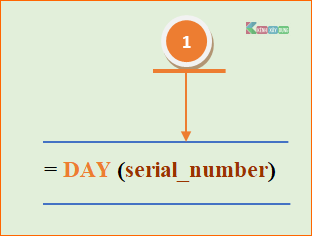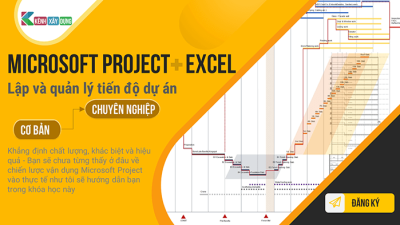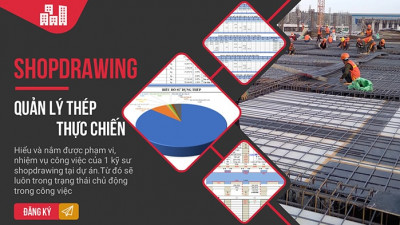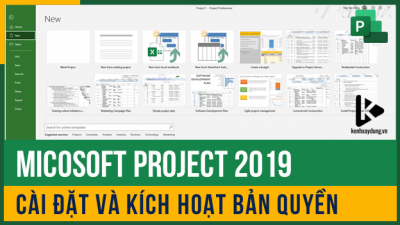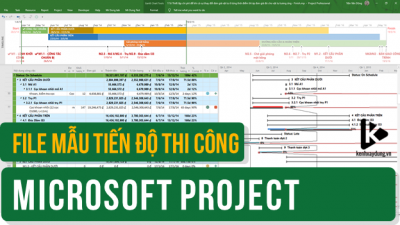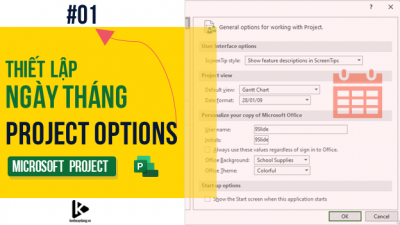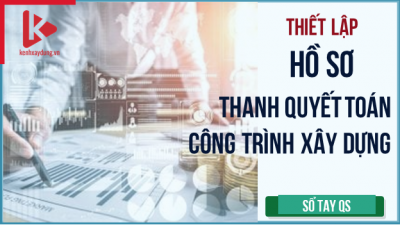DAY – MONTH – YEAR - Hàm trả về Ngày – Tháng – Năm
Với nhiều bạn khi thao tác kết hợp giữa Excel và Word thông qua Maillings thì việc bạn sử dụng hàm để tách các thành phần đơn lẻ đó ra là rất cần thiết, giúp bạn hạn chế được việc nhập những con số bằng tay, giúp bạn nhanh hơn và tinh vi hơn nữa. Nhóm hàm này là rất cần thiết với những ai là chuyên gia Maillings…
1. Để làm gì?
- Tách ngày, tháng, năm của một cấu trúc ngày tháng bất kỳ.
- Kết hợp với các hàm khác để xử lý cấu trúc có ngày, tháng, năm và một chuỗi văn bản nào đó (Hà Nội, ngày 04 tháng 03 năm 1990).
- Sự kết hợp tuyệt vời giữa Word và Excel bằng Maillings.
2. Dùng như thế nào?
2.1. Ví dụ minh họa
Đề bài:
Tách ngày, tháng, năm của ngày gửi Phiếu yêu cầu nghiệm thu đổ bê tông cọc khoan nhồi.
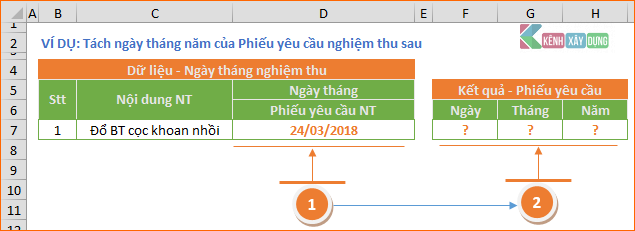
Hướng dẫn:
- Nhìn hình ảnh trên ta thấy, nếu muốn điền vào các ô ở bảng kết quả thì ta có thể điền ngay trực tiếp ngày tháng năm bằng thủ công được. Nhưng vẫn là nếu ở trường hợp có rất nhiều công việc mà ta muốn tách ngày tháng như thế này thì sao? Chả nhẽ vẫn làm thủ công, điều đó là không được khi ta đang tiếp xúc với Excel.
- Vậy, ta sẽ dùng các hàm tách ngày tháng năm của cấu trúc ngày trên như sau:
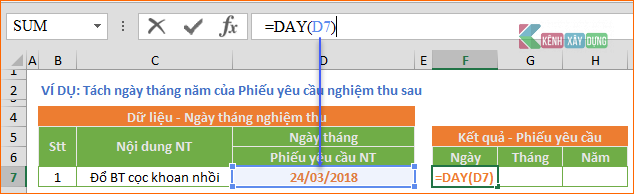
- Làm tương tự như cấu trúc tách ngày ta sẽ thu được tháng, năm của ngày gửi phiếu yêu cầu nghiệm thu.
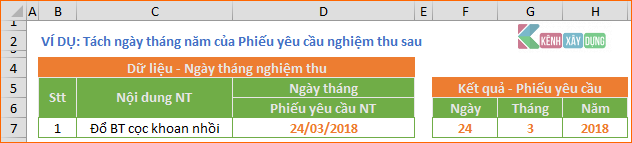
2.2. Cấu trúc
|
|
2.3. Khái niệm
- Là hàm dùng để tách ngày, tháng, năm của từ một ngày cho trước.
3. Cần lưu ý gì không?
- Ở phần giá trị của Serial_number ta chú ý đến chuỗi text và một số dương.
Chuỗi text: Day(“29/10/2017”) à 29. Ở đây chuỗi “29/10/2017” đúng định dạng ngày tháng mà Excel quy định. Nếu bạn để chuỗi Text có định dạng “29.10.2017” thì hàm Day sẽ trả về kết quả lỗi #Value.
- Cấu trúc hàm Month và hàm Year cũng tương tự như hàm Day. Cách làm việc và cách xử lý dữ liệu cũng vậy.